
Android cihazların depolama alanı artıyor ve uygulama, fotoğraf ve video sayısı birçokları için yeterli olsa da bazı durumlarda alan kazanma ihtiyacı kaçınılmaz oluyor. bilerek fotoğrafları androidden sd karta nasıl aktarırım, (videolar için de geçerlidir) telefonun veya tabletin dahili depolamasını optimize edin.
Bu, cihazlar az yer kapladığında daha da fazla kullanılan bir işlevdir. O zamanlar sadece yapamazdın kamerayı fotoğrafları otomatik olarak harici belleğe gönderecek şekilde ayarlayın ama aynı zamanda bazı uygulamalar kendilerini daha hafif hale getirmek için mümkün olduğunca fazla bilgi aktardı.
Bu yazıda, Android'in en son sürümlerinin sunduğu yöntemleri göreceğiz. dahili bellekten bir SD karta fotoğraf veya video gönderin (harici bellek), birkaç basit adımda ve dosyaları etkilemeden veya bozmadan.

Google Files ile fotoğrafları Android'den SD karta aktarın

Bu, cihazınıza varsayılan olarak yüklenmiş olarak gelen veya gelmeyebilen bir Google ailesi uygulamasıdır. Bunun amacı uygulamaların performansını optimize edin, işletim sistemini temiz tutmak, depolamayı yönetme vb. Bu nedenle, işlevlerinden fotoğrafları hızlı bir şekilde sd karta aktarın.
Google Files uygulamasını indirip yükleyin; başlattığınızda, cihazınızı gereksiz dosyalar, kopyalar, medya vb. için taramaya başlar. Yükleme bittiğinde, dahili bellekte farklı yerlerden fotoğraf veya video içeren, size sunulan veri türü kategorilerini göreceksiniz.
SD kart algılanmazsa ne yapmalı
Cihazın SD kartının Google Files tarafından tanınmaması durumunda aşağıdakileri deneyin:
- Cihazın kilidini açın.
- Ayarlar uygulamasını bulun.
- İçindeki "Depolama" bölümüne dokunun.
- SD kartın bu bölümde tanınıp tanınmadığını kontrol edin.
- Görünmüyorsa kartı cihazdan çıkarın ve yeniden takın.
- Yapılandırmanın bu bölümünde kart tanınıyorsa ancak yine de Google Files'da görünmüyorsa, SD'nin hangi biçimde olduğunu kontrol edin.
Android Fotoğrafları Google Dosyaları Kategori Bölümünden Nasıl Taşınır?
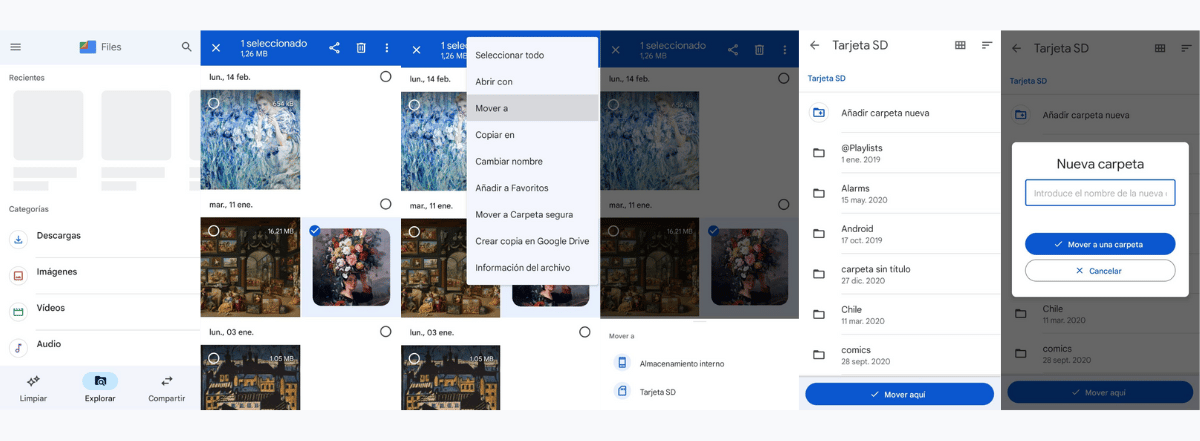
Bu adımı almak için aşağıdakileri yapmanız yeterlidir:
- Cihazın kilidini açın.
- Google Dosyaları uygulamasını açın.
- Alt çubuktaki "Keşfet" seçeneğine dokunun.
- Bir "Kategoriler" listesi göreceksiniz, fotoğrafları geçmeniz durumunda resimleri seçmeniz gerekiyor.
- SD karta taşımak veya kopyalamak istediğiniz resme dokunun ve basılı tutun.
- Seçenekleri görüntülemek için sağ üstteki üç dikey noktaya dokunun.
- “Taşı” veya “Şuraya Kopyala”ya dokunun, ne yapmak istediğinize bağlıdır.
- Artık cihazın dahili depolama alanı ile SD kart arasında seçim yapabilirsiniz, ikincisine dokunun.
- Seçtiğiniz resim(ler)in SD kartınızda hangi klasöre kaydedileceğini seçebilirsiniz. Onlar için yeni bir klasör oluşturmak istiyorsanız, “Yeni klasör ekle”ye dokunmanız ve bunun için bir isim yazmanız yeterlidir.
- Fotoğrafları kaydetmek için bir yer seçtiğinizde, ekranın altındaki mavi düğmeye basmanız yeterlidir.
Google Dosya Depolama Cihazları Bölümünden Android Fotoğrafları Nasıl Aktarılır
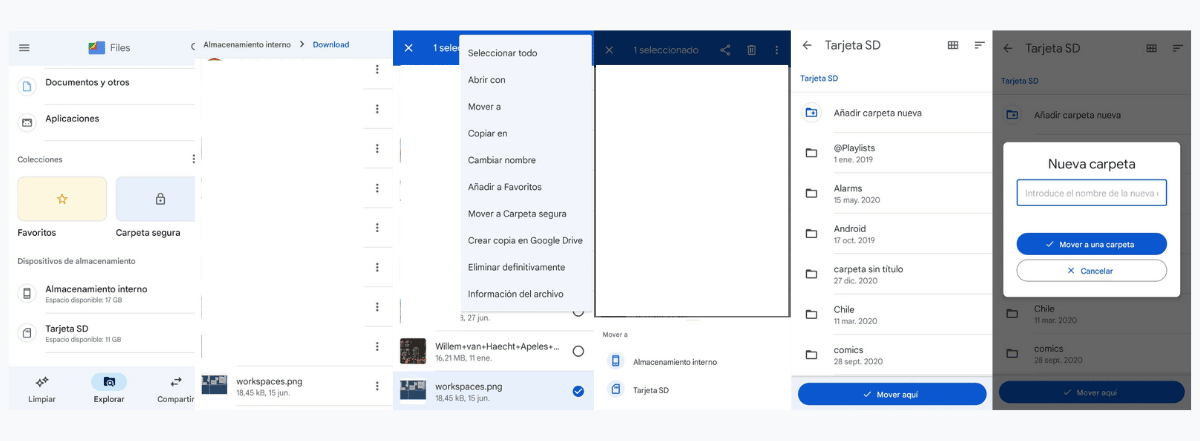
Bu adımı almak için aşağıdakileri yapmanız yeterlidir:
- Cihazın kilidini açın.
- Google Dosyaları uygulamasını açın.
- Alt çubuktaki "Keşfet" seçeneğine dokunun.
- "Depolama Cihazları" bölümüne gidin.
- "Dahili Depolama" seçeneğine dokunun.
- SD karta taşımak veya kopyalamak istediğiniz resme dokunun ve basılı tutun.
- Seçenekleri görüntülemek için sağ üstteki üç dikey noktaya dokunun.
- “Taşı” veya “Şuraya Kopyala”ya dokunun, ne yapmak istediğinize bağlıdır.
- Artık cihazın dahili depolama alanı ile SD kart arasında seçim yapabilirsiniz, ikincisine dokunun.
- Seçtiğiniz resim(ler)in SD kartınızda hangi klasöre kaydedileceğini seçebilirsiniz. Onlar için yeni bir klasör oluşturmak istiyorsanız, “Yeni klasör ekle”ye dokunmanız ve bunun için bir isim yazmanız yeterlidir.
- Fotoğrafları kaydetmek için bir yer seçtiğinizde, ekranın altındaki mavi düğmeye basmanız yeterlidir.
Google Dosyalarının Temiz Bölümünden Android Fotoğrafları Nasıl Aktarılır
Bu adımı almak için aşağıdakileri yapmanız yeterlidir:
- Cihazın kilidini açın.
- Google Dosyaları uygulamasını açın.
- Alt çubuktaki "Temizle" seçeneğine dokunun.
- “SD karta taşı” yazan bir not göreceksiniz, üzerine dokunun, böylece taşımak istediğiniz dosyaları seçebilirsiniz.
- “SD karta taşı” düğmesine dokunun.
Google Files ile Android'de belirli bir fotoğraf klasörü nasıl taşınır
SD karta taşımak için çok sayıda resminiz varsa, Dosyalar özelliğinden de yararlanabilirsiniz. bir klasörün tamamını dahili depolamadan harici depolamaya taşıma (veya tersi).
Bunu yapmak için, taşınacak klasöre gidin ve yeni hedef konumunu seçin. Ayrıca kopyalanabilir, böylece her iki bellekte de kalır. Bunu yapmak için prosedür aşağıdaki gibidir:
- Cihazın kilidini açın.
- Google Dosyaları uygulamasını açın.
- Alt çubuktaki "Keşfet" seçeneğine dokunun.
- "Depolama Cihazları" bölümüne gidin.
- "Dahili Depolama" seçeneğine dokunun.
- SD karta taşımak veya kopyalamak istediğiniz klasöre dokunun ve basılı tutun.
- Seçenekleri görüntülemek için sağ üstteki üç dikey noktaya dokunun.
- “Taşı” veya “Şuraya Kopyala”ya dokunun, ne yapmak istediğinize bağlıdır.
- Şimdi sadece hedef klasöre göz atmanız gerekiyor ve iş tamamlanacak.
Sonuç
Bu makaledeki bilgiler, resmi Google desteği Android için, genellikle Android cihazlarda gerçekleştirilen bu temizleme, yönetim ve veri aktarımı görevleri için optimize edildiğinden Google Files uygulamasını kullanmanızı öneriyorlar. Google markalı bir uygulama olduğundan güvenlidir.